Microsoft Excel 2020数据透视表怎么做分类汇总-Microsoft Excel 2020数据透视表做分类汇总的方法
创始人
2024-10-12 03:08:10
0次
很多小伙伴还不了解Microsoft Excel 2020数据透视表怎么做分类汇总,所以下面小编就带来了Microsoft Excel 2020数据透视表做分类汇总的方法,有需要的小伙伴赶紧来看一下吧。
1、首先,我们要选中“数据透视图”,如下图所示。
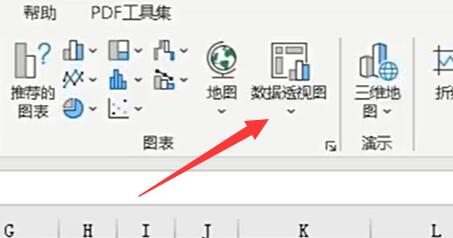
2、然后在其中选择区域并“确定”来制作一张数据透视表,如下图所示。
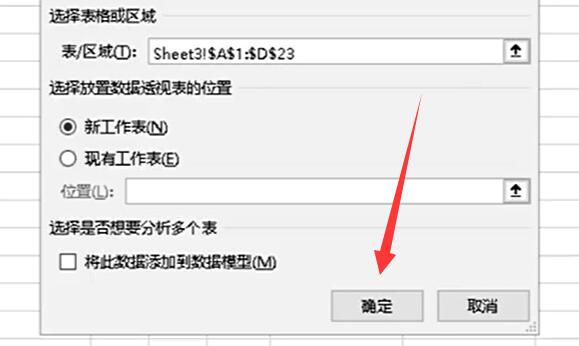
3、制作完成后,在右边可以看到所有条目,勾选需要显示的条目,如下图所示。
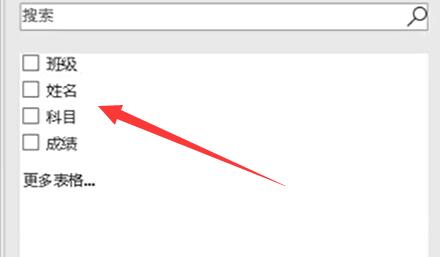
4、要做分类汇总的话,我们需要将对应条目拖拽到“行”或“列”中,如下图所示。
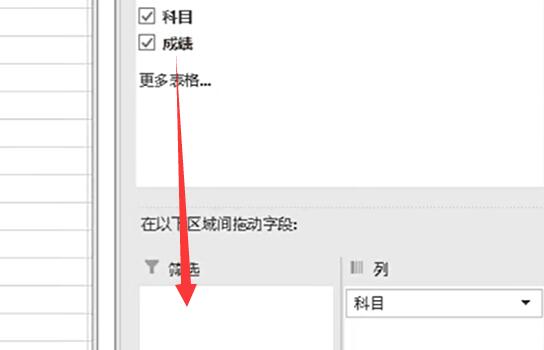
5、举例来说,我们这里要对每个班有哪些人做汇总,所以将班级和姓名拖到“行”里,如下图所示。
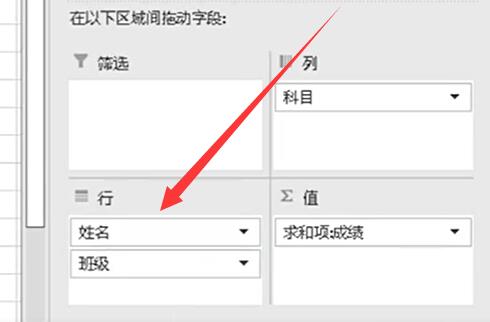
6、这时候会发现名字在班级前,所以我们将班级移动到姓名的上面,如下图所示。
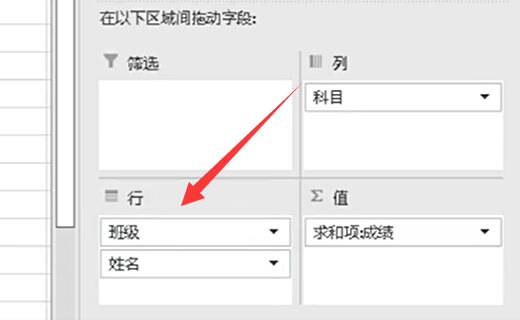
7、拖动完成后,就会能完成分类汇总了,如下图所示。
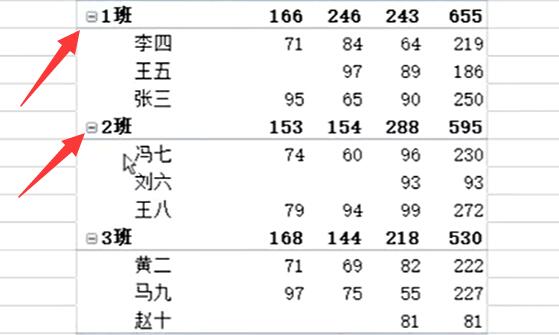
上面就是小编为大家带来的Microsoft Excel 2020数据透视表怎么做分类汇总的全部内容,希望对大家能够有所帮助哦。
上一篇:Microsoft Edge浏览器不显示图片怎么办-Microsoft Edge浏览器不显示图片的解决方法
下一篇:Microsoft Excel 2020数字怎么变成月份-Microsoft Excel 2020数字变成月份的方法
相关内容
热门资讯
百度文心一言App升级至4.0...
百度文心一言App今日迎来4.0.0版本更新,更名为“文小言”,并宣称带来更强大的功能和更丰富的使用...
玩家必看教程“JJ斗地主有挂没...
您好,JJ斗地主这款游戏可以开挂的,确实是有挂的,需要了解加微【36 188 399】很多玩家在这款...
抖音直播伴侣怎样调整电脑摄像头...
很多直播行业都在使用抖音直播伴侣软件,不过你们知道抖音直播伴侣怎样调整电脑摄像头为竖屏吗?接下来,小...
攻略“微信小程序JJ斗地主究竟...
微信小程序JJ斗地主怎么开挂?随着微信小程序JJ斗地主的流行,越来越多的人开始关注如何在小程序中开挂...
经验总结“ 小程序财神十三张有...
游戏开挂神器用起来十分的方便,通过加客服微11591129安装 ,玩家具有了它,在牌局中取胜的概率将...
超星学习通怎么查看自己的培训证...
超星学习通是款适合学生们使用的学习平台。那么各位在使用的时候知道超星学习通怎么查看自己的培训证书吗?...
红烛电子教鞭是什么?红烛电子教...
红烛电子教鞭是一款专为教学和演示设计的辅助软件,它通过一系列直观的工具和功能,极大地提升了教学互动性...
WPS Office发布202...
今日最新消息,WPS Office今日宣布推出2023年度更新,涉及WPS AI、新组件、新视觉、新...
玩家攻略“微信小程序JJ斗地主...
亲,你所查询微信小程序JJ斗地主这款游戏可以开挂的,确实是有挂的,添加客服微信【11591129】安...
腾讯会议怎么隐藏非视频参会者-...
很多新手小伙伴还不了解腾讯会议怎么隐藏非视频参会者,所以下面小编就带来了腾讯会议隐藏非视频参会者的方...
